エクセル関数VLOOKUPの使い方一覧、十分です!
VLOOKUPは、多くのExcel初心者がExcelの力を感じることができ、また、VLOOKUPはマイクロソフトから与えられた最もよく使われる関数の1つです!VLOOKUPを使用することで、Excelの力を実感することができます。今日は【知識ウサギ】で再確認......。
私は職場を入力したときに、オフィスソフトウェアは何も知らない、ある日突然上司がいくつかの商品の価格を見つけるために私に尋ねた、私は、従順に半日探していた、最終的にすべてを見つけた、私はVLOOKUPを見つけた価値が、私の全体の人は本当に混乱している....最初は本当に愚かだ!....
はじめての方|VLOOKUPの最も基本的な使い方~模倣編
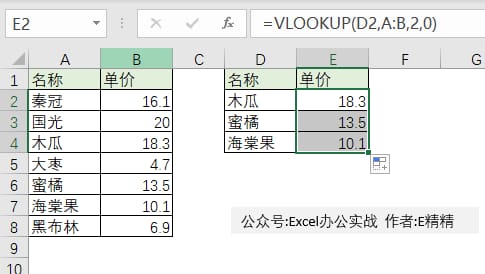
雑談のひとこと
<ブロッククオート
なんて身近に感じるんだろう
=vlookup(d2,a:b,2,0)
1. VLOOKUPが全く初めてなら、[ナレッジバニー]VLOOKUPの構文を学ぶことができる
-
最初のパラメータ:何を探すか、つまり、どのような内容に基づいて検索される結果なのか!?
-
2番目のパラメータ: ルックアップ領域、何を調べるかは 第一 のカラムがあります!!!
-
3番目のパラメータ: ルックアップが位置する列からの相対的な結果列は1、結果列が位置する場所によって、増加する順序、例えば、この場合、名前は1、次に単価は名前から相対的に2列目なので、2です
-
4番目のパラメータ:正確か近似か。完全一致の場合は0またはFALSE、近似一致の場合はそのままかTRUEです!
2. VLOOKUP 厳密検索モードは、シーケンシャル検索アルゴリズムを使用し、以下の結果を返します。 最初の の値が条件を満たした場合、最初の値が見つかった後に重複する値があっても、それ以上の検索は行いません!
テキストの説明でピンとこない方は、元記事をクリックして、以下の概要に沿ってシステムを学ぶことも可能です。
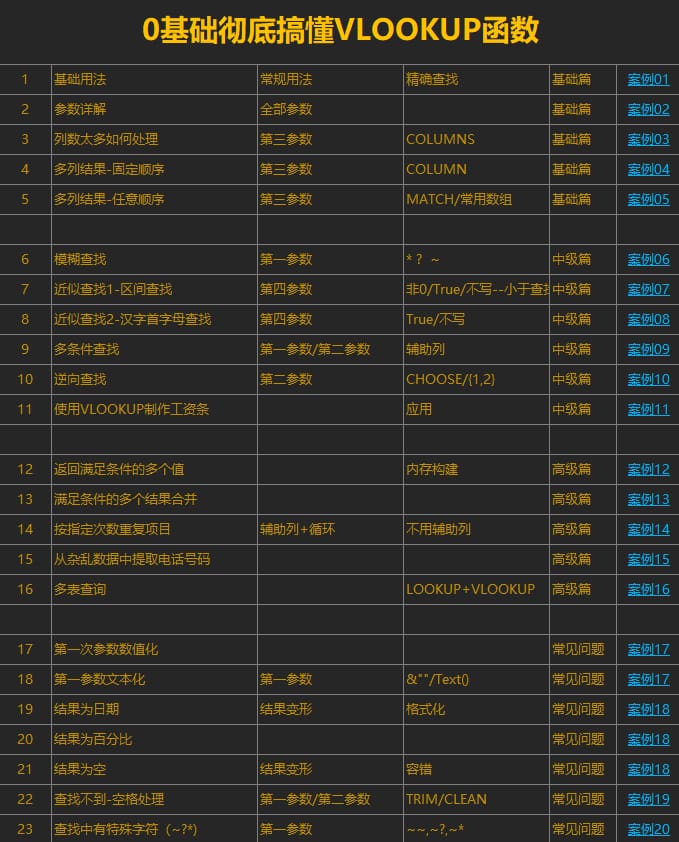
第一印象|条件を満たす複数列の値を探す
アニメーションによるデモ
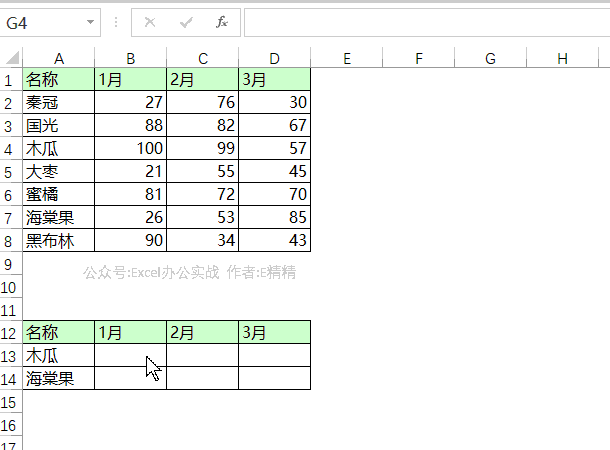
雑談のひとこと
固定順序の多段書き
=vlookup($a13,$a$1:$d$8,column(b1),0)
1. しばらく真似をしていると、基本的にはスタート地点に立ち、他の機能と連携して仕事の要件をある程度達成できるようになりました
2、この場合のCOLUMNは、右のプルが順番に2、3、4を返す、つまり、順番に列2、3、4の対応する値なので、我々は3列のそれぞれの式を書く必要はありません、あなたは本当にそれを3回書くために愚かではないでしょう......
3は、確かに0基本的な学生は、あなたがとても速くああを入力する方法$!尋ねるでしょう。実際には、F4で切り替わります
あなたは、異なることを意味するさまざまな方法を参照する必要はありません、あなたはこの基本的な記事を読むことができます。
Click to read-> 基本編|Excelでのセルの参照方法、これだけ読めばOK!
4. これを見て、順番が違ったらどうするんだ、と思うはずです。 次の例
昇順|VLOOKUPを使った関数のネスト
雑談のひとこと
今すぐネスティングを使おう
=vlookup($a13,$a$1:$g$8,match(b$12,$a$1:$g$1,0),0)である。
1、順序が異なるので、我々は指定された値を使用することはできませんが、月によると、3月などの対応する位置を見つけるために最初の行に移動するには、実際には、4列目は、MATCHは、これを行うことです 最初のパラメータに対応する2番目のパラメータで2番目の位置にあります 詳細については、また、MATCH関数のトピックを読むことができます:読み取り->にクリックします。 機能|MATCHは、検索参照クラスの関数に魂を注入する
2、VLOOKUPの最後のパラメータ0を熟知している場合にも省くことができる、つまり、VLOOKUPの略し方ですが、カンマは必ず書かないと、徒労に終わることになります
ノウ・イット・オール|VLOOKUP近似値ルックアップもすごい!
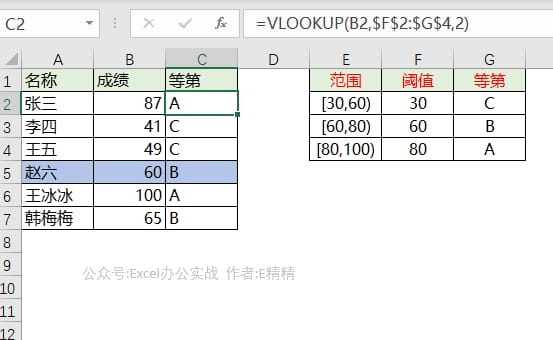
雑談のひとこと
1は、VLOOKUP近似は、LOOKUP関数など、多くの選択肢がありますが、正確な検索モードは、あまり頻繁に使用されますが、特定の検索が、また、奇跡的な効果を持って相対的な検索を!また、VLOOKUP近似は、LOOKUP関数など、多くの選択肢があります。
2、VLOOKUP近似ルックアップ、第4パラメータが書かれていないか、または1、ルックアップの値に対応する最初の列を昇順!。戻る ルックアップの最大値以下 対応する結果クラス
3、VLOOKUP近似探索の習得はVLOOKUP習得に一歩近づいたと考えられるが、関数の習得の例はまだ遠い・・・・・・。
上達するために|第1引数がワイルドカードに対応していることをご存知ですか?
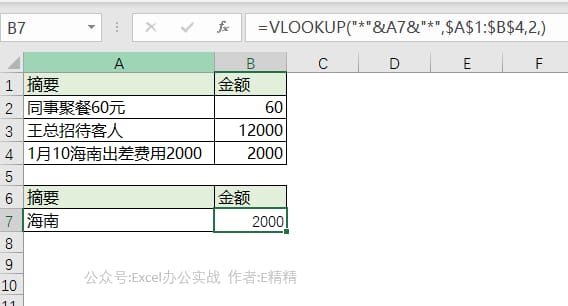
雑談のひとこと
1は、いくつかの時間私たちはコンテンツを見つけたい、データソースとまったく同じではない、ちょうどキーワードなど、我々はまた、キーワードを含む結果を見つけたい、VLOOKUPもすることができます。
2. ワイルドカード文字 一般的に(?)と(*)があります。
3. ここで4つ目のパラメータは、先ほどお話した短縮形であるコンマだけで書かれていますね
VLOOKUP再訪、これだけの話です。ここまでで、VLOOKUPの基本的な使い方はある程度わかっていただけたと思います。ここで、次のことも話しておきましょう。 高度な知識 さて、いよいよ高度な知識についてお話ししましょう。
ほとんどの関数は引数の配列書きをサポートしており、それが関数を楽しくする要因となっています。そして、VLOOKUPも同様で、4つの引数はすべて配列として記述されます。
はじめに|まずは逆引きから始めてみよう
▼逆さ吊り?実は違うんです!
=vlookup(d2,choose({1,2},$b$2:$b$9,$a$2:$a$9),2,0)
アニメーション・プレゼンテーション

主な注意事項
1. この場合、達成する効果は右から左であり、VLOOKUPは左から右にしか進めないというルールを破っているように見えますが、そうではありません。ここでルックアップを逆にできるのは、第2パラメータをリファクタリングしてメモリ内の名前とコードを変更したからで、本質的にはやはり左から右なのです
2、この逆引きは本当に非常に書かれている、テーマはVLOOKUPなので、他の方法は、我々はここで一つ一つのロジックではありませんが、知識のこの作品に興味を持っている学生は、次の記事を読むことができます。
拡張学習用の記事です。
VLOOKUPの基本ルールでは、VLOOKUPは条件を満たす最初の値しか返せないのですが、条件を満たすすべての値を表示できるようにしたいことがよくありますよね!?
ちょっといい話|できないんじゃなくて、できないんです
<ブロッククオート
私はプレーンな配列式です、私を入力するために"トリプルクリック"を忘れないでください。
=IFERROR(VLOOKUP(COLUMN(A1),IF({1,0},COUNTIF(OFFSET($A$2,,,ROW($1:$7),1),$D2),$B$2:$B$8),2,),"")
アニメーション・プレゼンテーション
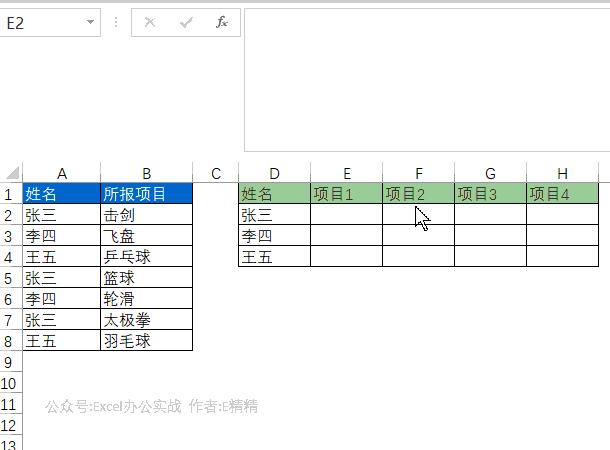
主な注意事項
1、成功の小さなステージに、私は皆のためのこのような式は、困難されていないと思いますが、入れ子関数の2層以上、限り、パラメータと基本的な関数の結果のマスターとして、基本的な問題は大きくはないです
2、アニメーションのデモは、基本的な関数を含むIF、COLUMN、ROW、COUNTIFとOFFSETとIFERROR、これらの基本的な関数は、拡張記事を読んで、対応するトピックに書かれている学生興味がある!このような基本的な関数を使用することができます。
この記事は[ナレッジラビット]の提供を受けています。
さて、VLOOKUPをマスターした実感は何点くらいでしょうか?条件を満たしたものをすべてクエリにすることができるので、LOOKUPは毎日過去のドライをつかんだ最後の1つを見つけるのにほとんど問題はないはずです
LOOKUPはお休みします、できますよ〜。
アニメーション・プレゼンテーション
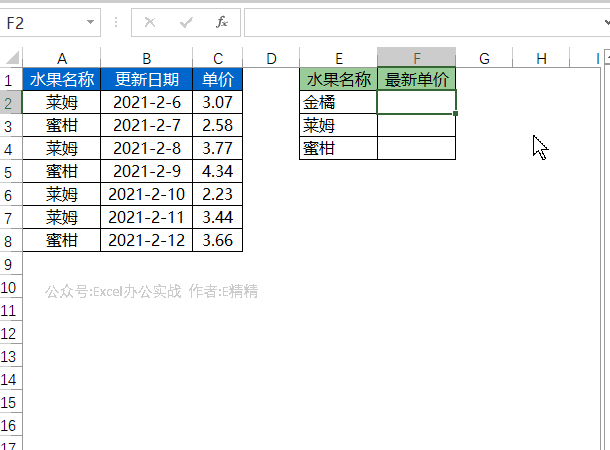
主な注意事項
1、近似検索モード、VLOOKUPとLOOKUP、MATCHと他の関数も&quot;二項対立&quot;原則、二項対立の原則で、一つまたは二つの単語ので、我々は同じ特集記事を読むことをお勧めします。 二項対立型検索の原理を説明
2. ここでも、ルックアップ列と結果を分離し、IF{1,0}を使って第2パラメータをリファクタリングし、第4パラメータは書き込まないまま、つまり近似的なルックアップを行うのです!
第2パラメータは実にマレで遊び心がある。他のパラメータはマレではないが、遊び心があるデフォルメがあるのだ
Ascend|シングルコンディションは面白くない、マルチコンディションを試してみよう
アニメーションによるデモ
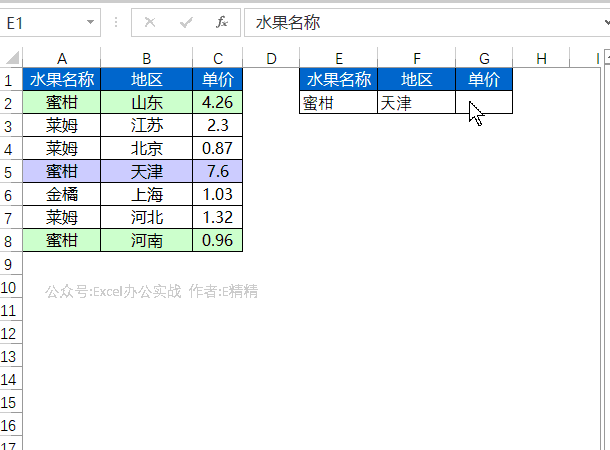
主な注意事項
1. Excelを初めて使う人は、マルチコンディショナーの使い方がわからないのも無理はありませんが、Excelに習熟していてVLOOKUPが簡単と言われても、マルチコンディションができない!というのでは困りますよね。
2、ここで主なイラストは、思考のブレークスルーは、テキストの実装以来、その後、複数列の組み合わせもテキスト、同じサポートですが、誰もあなたに言った、あなたは本当に反応しないかもしれない![OK]をクリックします。
3. 今回も第2パラメータをリファクタリングする必要がありますが、今回は配列の機能に合わせて複数の計算を行うので、quot;3つのキー"で入力する必要があります!
第3パラメータには、"play"を指定することもできます。
基本に戻る|リレーションシップをマッチングさせない複数列の結果
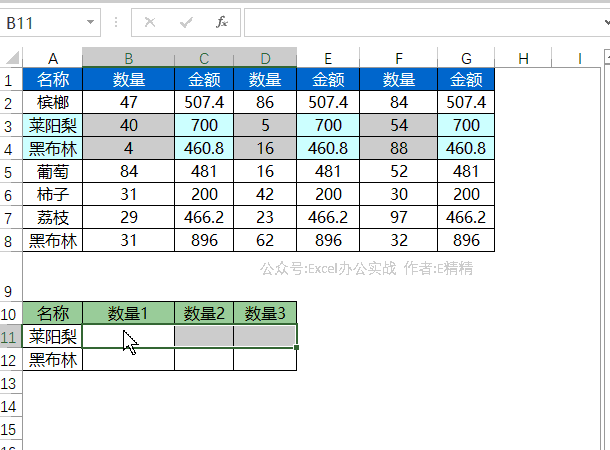
主要な注意事項
ここでは、実際には比較的簡単ですが、また、いくつかの思考の問題を追加するには、もちろん、我々は複数の列を返すが、以前のように列と一致するように関数を使用する方法はありません、あなたが直接列の結果を指定する定数配列を入力することができます、結果は、地域の配列です、&quot、3つのキーを入力する&quot; 。
アウトオブボックス|第1パラメータ、これも面白い!
要求事項の説明 : マルチプレイヤーチーム、スコアの平均化
<ブロッククオート
ちょっと複雑な数式はButcherでどうぞ
=AVERAGE(VLOOKUP(T(IF({1},TRIM(MID(SUBSTITUTE(A10,"\",REPT(" ",99)),ROW(INDIRECT(" 1.0),ROW(" 1: "&(LEN(A10)-LEN(SUBSTITUTE(A10,"\",""))+1))*99-98,99)),$A$2:$B$7,2,)).
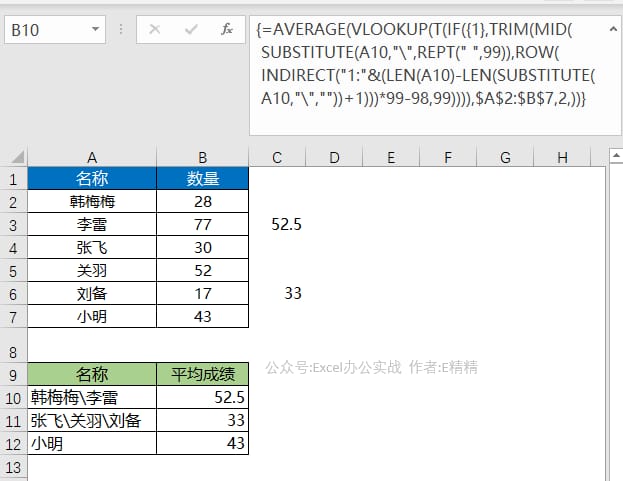
コアとなるポイント
1、以下のO365の最初のパラメータは、直接地域や地域配列をサポートしていませんが、ルックアップを実現する方法を減らすために配列することができ、現在O365は地域配列のサポートが、定数配列は、通常のバージョンで直接利用可能です!このパラメータを使用するには、次のようになります。
元記事へのリンクです。 https://xiaotua.com/jisuanji/10398-10398.html
関連
-
zsh: コマンドが見つからない: nvm 解決策
-
android refactoring exceptionAndroid リソースリンクの失敗
-
コマンドラインオプション "-std=c++11" が認識されない場合の対処法
-
アクセス違反の読み取り位置 ファイルやオブジェクトを書き込む関数にベクターを渡すとエラーになる
-
macローカルのgruntプロンプト。致命的なエラーです。ローカルのgruntを見つけることができません。
-
id 'com.android.library' を持つプラグインが見つかりません。
-
test dword ptr [eax],eax ;プローブページです。
-
Javaエラーコードは、public型は、独自のファイルで定義する必要があります ソリューションアンドロイド開発Javaプログラミング
-
Volley NetworkDispatcher.run。処理されない例外 java.lang.NullPointerException
-
C#のAssyInfo.csファイル 詳細説明
最新
-
nginxです。[emerg] 0.0.0.0:80 への bind() に失敗しました (98: アドレスは既に使用中です)
-
htmlページでギリシャ文字を使うには
-
ピュアhtml+cssでの要素読み込み効果
-
純粋なhtml + cssで五輪を実現するサンプルコード
-
ナビゲーションバー・ドロップダウンメニューのHTML+CSSサンプルコード
-
タイピング効果を実現するピュアhtml+css
-
htmlの選択ボックスのプレースホルダー作成に関する質問
-
html css3 伸縮しない 画像表示効果
-
トップナビゲーションバーメニュー作成用HTML+CSS
-
html+css 実装 サイバーパンク風ボタン
おすすめ
-
npm install reports error npm WARN tar ENOENT: no such file or directory, open... 解決方法
-
この記事で大学4年間の記念としたい
-
CrtIsValidHeapPointerのエラーの解決法
-
スレッド "main "での例外を伴うEclipseでのMain関数の実行をテストする java.lang.ArrayIndexOutOfBoundsException:0
-
PHP connect to Mysql error フェイタルエラーです。Uncaught Error: アプリケーションの未定義関数mysql_connect()への呼び出し
-
raise NotImplementedError
-
C++で'atoi'がこのスコープで宣言されていない問題を解決するにはどうしたらいいですか?
-
tf.variable_scope パラメータ
-
laydate が表示される laydate が定義されていない
-
署名入りAPKの生成: APKのビルド中にエラーが発生しました wear:packageRelease FAILED